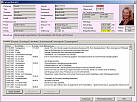 |
BeautyAce Bürosoftware für Mary Kay Schönheitsberaterinnen und Direktorinnen |
|
|
Professionelle Adressetiketten mit BeautyAce erstellenMit der BeautyAce-Funktion Drucksachen können Sie leicht Absenderetiketten - also Etiketten die nur Ihre Absenderadresse enthalten - in grosser Stückzahl drucken. Diese Etiektten können Sie dann auf Briefen, Paketen, Rechnungen usw. verwenden - bei Drucksachen finden Sie einige Beisiele dazu. Wenn Sie häufig Pakete, Päckchen oder Briefe an Kundinnen oder Consultants schicken, dann brauchen Sie jedoch keine Absenderetiketten, sondern Adressetiketten mit der Adresse der Kundin bzw. Consultant - vorzugsweise direkt schon mit Ihrer Absenderadresse (siehe nachfolgendes Beispieletikett) .
Der Labeldrucker ist ein kleines Gerät und findet deswegen auf jedem Schreibtisch noch Platz. Das Beste aber an diesem Label-Drucker ist, dass er auf thermischer Basis druckt, das bedeutet, dass er keine Druckerpatronen benötigt! Die Kosten beschränken sich also auf die einmaligen Anschaffungskosten! Sie können diesen Drucker sehr günstig bei Janine Steidler, einer Mary Kay Consultant aus dem Spessart, erwerben. Dort können Sie auch die zum Drucker passenden selbstklebenden Adressetiketten erwerben - meine Frau Anouky verwendet für ihr Mary Kay Geschäft (Muster s.o.) die Etiketten mit der Nummer 99014 (101mm x 54mm). Prinzipiell sind Sie aber frei in der Layoutgestaltung. Mit dem Drucker wird eine kleine Label-Software geliefert, mit der Sie für unterschiedliche Etikettenformate unterschiedliche Muster entwerfen können. Sie müssen bei den selbsterstellten Mustern einfach nur ein Adressfeld mit dem Namen ADRESSE anlegen, damit BeautyAce weiß, wo und in welchem Format die Adresse gedruckt werden soll. In der ersten Zeile fdes Adressfeldes wird - sofern vorhanden - der Titel gedruckt (im Beispiel oben ist der Titel Frau erfasst worden). Danach folgen Vor- und Nachname. In der dritten Zeile wird die Strasse und in der letzten Zeile noch PLZ und Wohnort gedruckt. In den BeautyAce-Optionen geben Sie den Dateinamen der Vorlage an, die Sie in BeautyAce verwenden wollen - beachten Sie, dass der Dateiname incl. der Dateiendung (je nach Version ihres Druckers .LWL oder .label) angegeben werden muss. Falls Sie das obige Layout benutzen wollen, dann können Sie diese Vorlage gerne herunterladen (natürlich ist dieses Muster bereits von Mary Kay München genehmigt). Ändern Sie einfach die Absenderadresse und das Foto, und speichern Sie die Datei dann genau in dem Ordner, in der alle Layoutvorlagen der Software gespeichert werden (welches das ist, sagt Ihnen die Label-Software unter Beabeiten/Voreinstellungen/Ordnereinstellungen).
Noch ein Hinweis für die Installation des
Druckers bzw. der Label-Software Bekannte Probleme Wenn Sie eine Vorlage mit einem Adressfeld ADRESSE angelegt haben und Beautyace beim Druck die Fehlermeldung ausgibt, dass das Feld ADRESSE nicht gefunden wird, dann müssen Sie vermutlich ein Update der Dymo-Software installieren. Wählen Sie dazu auf der Dymo-Homepage unter Support Ihren jeweiligen Dymodrucker aus und laden Sie unter der Rubrik Software das aktuelle Installationsprogramm für Windows herunter. Nach der Installation versuchen Sie den Druck erneut. |